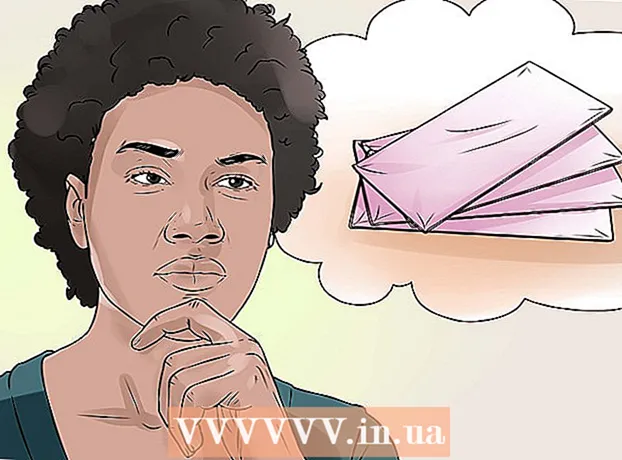Autor:
Lewis Jackson
Data Utworzenia:
6 Móc 2021
Data Aktualizacji:
1 Lipiec 2024

Zawartość
To wikiHow uczy, jak jednocześnie publikować wiele zdjęć na Instagramie na iPhonie lub iPadzie.
Kroki
Metoda 1 z 2: użyj funkcji wielu zdjęć na Instagramie
Otwórz Instagram. Jeśli jesteś już zalogowany, pojawi się Twoja strona główna na Instagramie.
- Jeśli nie jesteś zalogowany na Instagramie, wprowadź swoją nazwę użytkownika (lub numer telefonu) i hasło, a następnie dotknij Zaloguj sie (Zaloguj sie).

Kliknij znak + w dolnej środkowej części ekranu.
Kliknij Thư viện (Biblioteka). Ta opcja znajduje się w lewym dolnym rogu ekranu.

Kliknij ikonę „Wybierz wiele” (wybierz wiele obrazów). Opcja wewnętrznego szarego koła ma dwa nakładające się kwadraty pośrodku, blisko prawej strony ekranu.- Jeśli nie widzisz tej opcji, musisz zaktualizować aplikację.
Kliknij każde zdjęcie, które chcesz opublikować. Możesz wybrać maksymalnie dziesięć zdjęć.

Kliknij Kolejny (Dalej) w prawym górnym rogu ekranu.
Kliknij filtr, który chcesz dodać. Jeśli nie wybierzesz filtru, obraz nie zostanie zmieniony. Filtry znajdują się u dołu ekranu.
- Po wybraniu filtru wszystkie obrazy w tej grupie zostaną również zastosowane do tego filtru.
Kliknij Kolejny w prawym górnym rogu ekranu.
Kliknij Dzielić (Dzielić). Ta opcja znajduje się w prawym górnym rogu ekranu. Wszystkie wybrane przez Ciebie zdjęcia zostaną od razu udostępnione na Instagramie. Możesz przesuwać wyświetlane zdjęcie w lewo lub w prawo, aby przewijać grupę zdjęć. Reklama
Metoda 2 z 2: użyj funkcji układu na Instagramie
Otwórz Instagram. Jeśli jesteś już zalogowany, pojawi się Twoja strona główna na Instagramie.
- Jeśli nie jesteś zalogowany na Instagramie, wprowadź swoją nazwę użytkownika (lub numer telefonu) i hasło, a następnie dotknij Zaloguj sie.
Kliknij znak + w dolnej środkowej części ekranu.
Kliknij Thư viện. Ta opcja znajduje się w lewym dolnym rogu ekranu.
Kliknij ikonę „Układ”. To jest środkowa opcja w grupie trzech ikon w środkowej prawej części ekranu. Pojawi się układ.
- Jeśli nie masz funkcji Układ, kliknij Pobierz układ Po wyświetleniu monitu (Load Layout) znajduje się na dole ekranu. Zostaniesz przeniesiony do strony Układ w App Store, aby pobrać aplikację.
Kliknij każde zdjęcie, które chcesz opublikować. W układzie można wybrać maksymalnie dziewięć obrazów.
- Jeśli po raz pierwszy używasz układu, naciśnij ok po wyświetleniu monitu o zezwolenie Layout na dostęp do rolki aparatu w telefonie.
Kliknij typ układu. Te opcje będą znajdować się u góry strony.
- Typy układów obejmują opcję wyświetlania obrazów obok siebie, obrazów na wierzchu i wiele innych.
Kliknij i przeciągnij każde zdjęcie, aby je przenieść. Spowoduje to wybranie części obrazu wyświetlanej w panelu Układ.
Kliknij i przeciągnij zieloną separator. Ma to na celu zmianę rozmiaru jednego obrazu podczas proporcjonalnej kompresji pozostałych obrazów.
- W zależności od liczby obrazów będziesz mieć jeden lub więcej separatorów.
Edytuj zdjęcie. U dołu ekranu Układ będą dostępne różne opcje:
- Zastąpić - Zastąp zdjęcie, które jest obecnie otoczone zieloną ramką, innym zdjęciem z rolki aparatu.
- Lustro - Odwróć wybrane zdjęcie wzdłuż osi pionowej.
- Trzepnięcie - Odwróć wybrane zdjęcie w osi poziomej.
- Granice - Dodaj lub usuń białe obramowanie między obrazami.
Kliknij Kolejny w prawym górnym rogu ekranu. Twój kolaż pojawi się na Instagramie.
- Po kliknięciu Kolejny, kolaż jest również zapisywany w rolce aparatu w telefonie.
Jeśli chcesz, wybierz filtry dla kolaży. Jeśli nie chcesz dodawać filtra, pomiń ten krok. Filtry znajdują się u dołu ekranu.
Kliknij Kolejny w prawym górnym rogu ekranu.
Kliknij Dzielić. Ta opcja znajduje się w prawym górnym rogu ekranu. Kolaż zostanie udostępniony na Twojej stronie na Instagramie. Reklama
Rada
- Funkcja publikowania wielu zdjęć doskonale nadaje się do tworzenia małych albumów, które użytkownicy mogą przeglądać, przesuwając między zdjęciami.